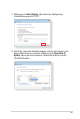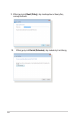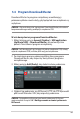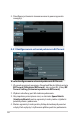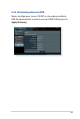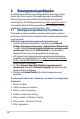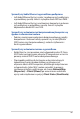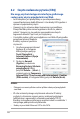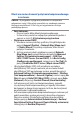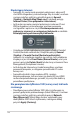User manual
109
Klient nie może ustanowić połączenia bezprzewodowego
z routerem.
UWAGA: W przypadku wystąpienia problemów z nawiązaniem
połączenia z siecią 5 Ghz należy sprawdzić, czy urządzenie sieciowe
obsługuje częstotliwość 5 Ghz i czy jest wyposażone w funkcje
podwójnego pasma.
• Poza zakresem:
• Przesuń router bliżej klienta bezprzewodowego.
• Ustaw anteny routera w najlepszym położeniu zgodnie z
opisem w części 1.4 Ustawianie pozycji routera.
• WyłączonoserwerDHCP:
1. Uruchom sieciowy interfejs graczny. Przejdź kolejno do
pozycji General (Ogólne) > Network Map (Mapa sieci)
> Clients (Klienci) i wyszukaj urządzenie, które chcesz
połączyć z routerem.
2. Jeśli nie można znaleźć urządzenia w pozycji Network
Map (Mapa sieci), przejdź kolejno do pozycji Advanced
Settings (Ustawienia zaawansowane) > LAN (Sieć
LAN) > DHCP Server (Serwer DHCP), lista Basic Cong
(Konguracja podstawowa), zaznacz opcję Yes (Tak) dla
pozycji Enable the DHCP Server (Włącz serwer DHCP).
• UkrytoidentykatorSSID.Jeśliurządzeniewyszukuje
identykatory SSID innych routerów, ale nie może znaleźć
identykatora SSID posiadanego routera, przejdź do pozycji
Advanced Settings (Ustawienia zaawansowane) > Wireless
(Sieć bezprzewodowa) > General (Ogólne), zaznacz opcję No
(Nie) dla pozycji Hide SSID (Ukryj SSID) i zaznacz opcję Auto
(Automat.) dla pozycji Control Channel (Kanał kontrolny).
• Jeśliużywanajestkartasiecibezprzewodowej,sprawdź,
czy używany kanał bezprzewodowy jest zgodny z kanałami
dostępnymi w danym kraju/regionie. Jeśli nie, dostosuj kanał,
pasmo kanału i tryb bezprzewodowy.
• Jeślinawiązaniepołączeniabezprzewodowegozrouteremjest
nadal niemożliwe, można przywrócić domyślne ustawienia
fabryczne routera. W interfejsie gracznym routera kliknij
kolejno pozycje Administration (Administracja) > Restore/
Save/Upload Setting (Przywróć/Zapisz/Załaduj ustawienia)
i kliknij przycisk Restore (Przywróć).